„Java“ žiniatinklio programa, priglobta „Tomcat“ serveryje, pagal numatytuosius nustatymus naudoja HTTP protokolą. Ryšys tarp kliento ir žiniatinklio serverio nėra užšifruotas, kai naudojamas HTTP protokolas. Taigi, tai nėra saugu.
Šiomis dienomis beveik visos naršyklės jus įspės, kai bandysite apsilankyti HTTP saituose. Tai netgi parodys raudoną URL juostos užraktą. Jei norite, kad ši žalia spyna būtų rodoma URL juostoje, kai kas nors lankosi jūsų „Java“ žiniatinklio programoje, esančioje „Tomcat“ žiniatinklio serveryje, turite įgalinti „HTTPS“ sistemoje „Tomcat“. HTTPS yra tik saugi HTTP protokolo versija. Kai įjungtas HTTPS, ryšys tarp kliento ir žiniatinklio serverio yra užšifruotas.
SSL („Secure Socket Layer“) sertifikatas naudojamas žiniatinklio serverio, prie kurio klientas jungiasi naudodamas HTTPS protokolą, nuosavybės teisei patikrinti. Paprastai SSL sertifikatą perkate iš sertifikato institucijos ar CA, pvz., „Verisign“, „DigiCert“ ir kt., Ir įdiegiate jį į savo interneto serverį (šiuo atveju „Tomcat“ žiniatinklio serverį). Taip pat galite patys sugeneruoti SSL sertifikatą ir įdiegti jį į „Tomcat“ žiniatinklio serverį. Tokie sertifikatai vadinami „Self-Signed“ sertifikatais.
Šiame straipsnyje aš jums parodysiu, kaip sugeneruoti savo SSL sertifikatą arba „Self-Signed“ sertifikatą ir kaip jį įdiegti „Tomcat“ žiniatinklio serveryje. Pradėkime.
Savarankiškai pasirašyto SSL sertifikato generavimas:
Kad galėtumėte įdiegti SSL sertifikatą „Tomcat“ žiniatinklio serveryje, turite sugeneruoti „Java KeyStore“ arba JKS failą. Kai įdiegiate „Apache Tomcat“ tinklo serverį, taip pat įdiegiami visi reikalingi įrankiai, skirti generuoti JKS pagrindinio failo failą. Galite naudoti rakto įrankis įrankis generuoti JKS failą sistemoje „Linux“.
Man patinka visus sukurtus pagrindinius failus laikyti viename kataloge. Taigi ketinu sukurti naują katalogą (pavadinkime jį raktai) viduje konors / ir kt kataloge.
Norėdami tai padaryti, paleiskite šią komandą:
klavišai $ sudo mkdir / etc /
Dabar eikite į klavišus / etc / katalogą su šia komanda:
raktai $ cd / etc /
Dabar sugeneruokite JKS sertifikato failą (tuo pačiu pavadinimu kaip ir jūsų domeno vardas) naudodami šią komandą:
$ sudo keytool -genkey -alias tomcat -keyalg RSA -keystorerunas.linuxhint.com.jks
PASTABA: Čia, runas yra „Java KeyStore“ failo slapyvardis. Galite jį pakeisti į viską, ko norite. Taip pat, runas.linuxhint.com.jks yra išvesties JKS sertifikato failo pavadinimas.

Dabar įveskite „Java KeyStore“ failo slaptažodį ir paspauskite

Dar kartą įveskite tą patį slaptažodį ir paspauskite

Dabar įveskite „Tomcat“ serverio pilnai kvalifikuotą domeno vardą (FQDN) ir paspauskite
PASTABA: Jei norite naudoti pakaitos domenų vardus, galite tai padaryti čia. Pavyzdžiui, galite įvesti *.jūsų domenas.com; Tokiu atveju šis sertifikatas galios svetainė1.jūsų domenas.com, svetainė2.jūsų domenas.com ir taip toliau.

Dabar įveskite savo organizacijos skyrių (OU) ir paspauskite

Dabar čia įveskite savo įmonės ar organizacijos pavadinimą ir paspauskite

Dabar įveskite savo įmonės ar organizacijos miesto pavadinimą ir paspauskite
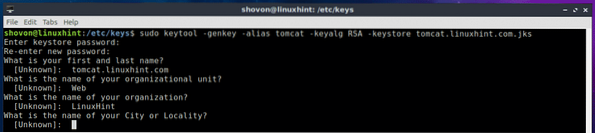
Dabar įveskite valstijos miesto pavadinimą, kurį įvedėte anksčiau, ir paspauskite
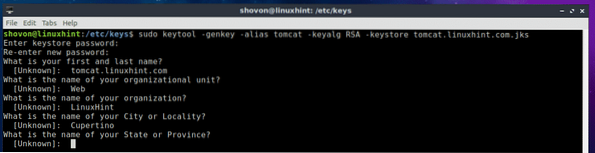
Dabar įveskite savo šalies dviejų raidžių šalies kodą ir paspauskite
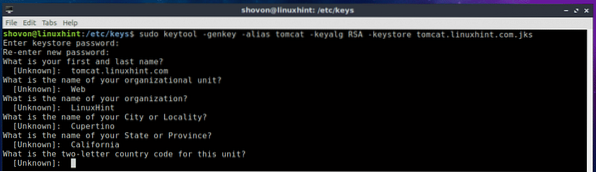
Galiausiai įveskite taip Norėdami patvirtinti, kad visa informacija yra teisinga, paspauskite
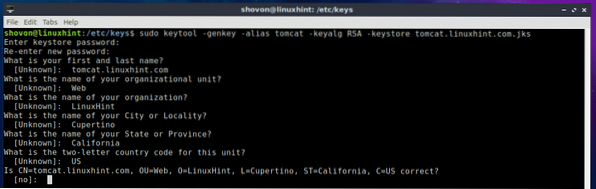
Jūsų JKS sertifikato failas turėtų būti sugeneruotas.
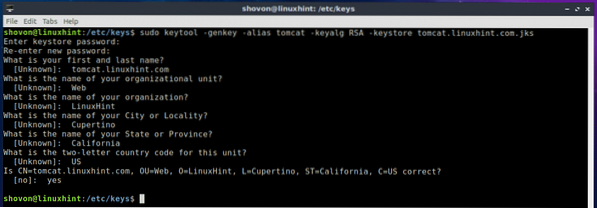
Kaip matote, JKS rakto byla (mano atveju runas.linuxhint.com.jks) yra sukurtas klavišus / etc / kataloge.

Kitame šio straipsnio skyriuje parodysiu, kaip įdiegti JKS savarankiškai pasirašytą sertifikatą Tomcat žiniatinklio serveryje.
Savarankiškai pasirašyto SSL sertifikato diegimas „Tomcat“ žiniatinklio serveryje:
Dabar, kai turite savarankiškai pasirašytą SSL sertifikatą, galite jį įdiegti savo „Apache Tomcat“ žiniatinklio serveryje ir labai lengvai įgalinti HTTPS protokolą. Norėdami tai padaryti, turite modifikuoti serverio.xml „Apache Tomcat“ tinklo serverio failas. „Ubuntu 18“.04 LTS, serverio.xml failas yra kelyje / etc / tomcat8 / serveris.xml
Dabar redaguokite serverio.xml failą su šia komanda:
$ sudo nano / etc / tomcat8 / server.xml
Dabar raskite eilutę, kaip pažymėta žemiau esančiame ekrano kopijoje.
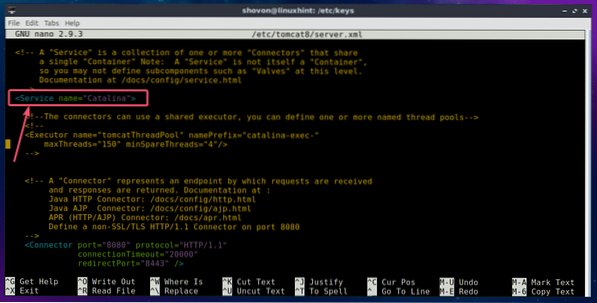
Viduje
keystoreFile = "PATH_TO_YOUR_JKS_FILE" keystorePass = "JŪSŲ_KEYSTORE_PASSWORD"
clientAuth = "false" keyAlias = "YOUR_KEY_ALIAS" sslProtocol = "TLS" />
PASTABA: Nepamirškite pasikeisti HTTPS_PORT, PATH_TO_YOUR_JKS_FILE ir JŪSŲ_KEYSTORE_PASSWORD, JŪSŲ_KEY_ALIAS pagal jūsų poreikį.
Galiausiai serverio.xml failas turėtų atrodyti maždaug taip, kaip pažymėta žemiau esančioje ekrano kopijoje. Išsaugokite failą paspausdami
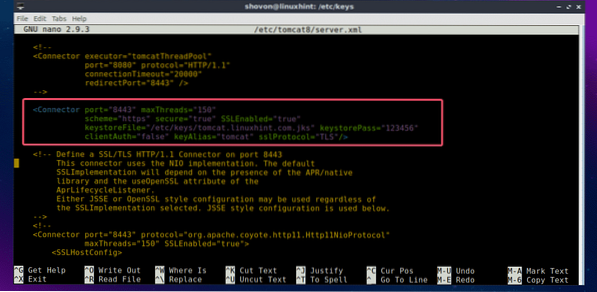
Dabar paleiskite „Tomcat“ tarnybą iš naujo naudodami šią komandą:
$ sudo systemctl paleiskite iš naujo tomcat8
Dabar patikrinkite, ar „Tomcat“ tarnyba veikia, atlikdami šią komandą:
$ sudo systemctl statusas
Kaip matote, „Tomcat“ tarnyba veikia. Tai reiškia, kad konfigūracija buvo sėkminga.
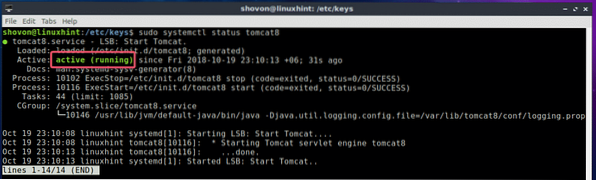
Dabar atidarykite žiniatinklio naršyklę ir pabandykite pasiekti savo svetainę, esančią „Tomcat“ interneto serveryje. Turėtumėte pamatyti šį įspėjimą. Spustelėkite Išplėstinė.
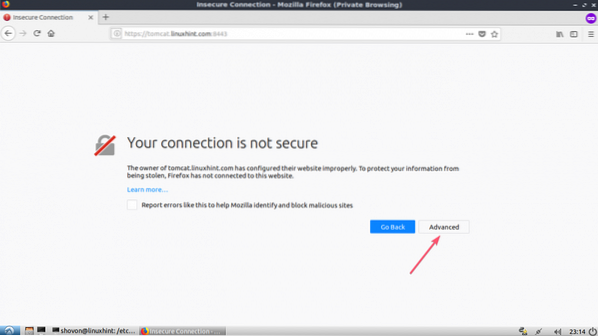
Tai tiesiog reiškia, kad jūsų SSL sertifikatas yra pats pasirašytas. Jei SSL sertifikatą pirksite iš sertifikavimo įstaigos (CA), to nematysite. Dabar spustelėkite Pridėti išimtį ..
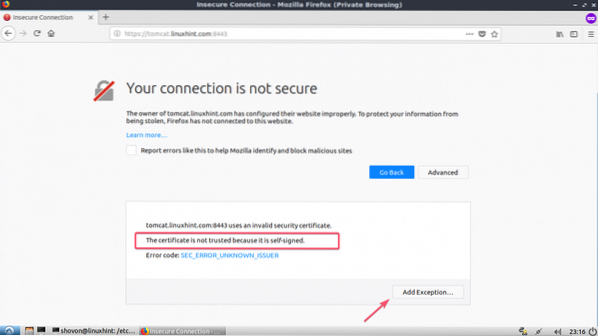
Dabar spustelėkite Patvirtinkite saugos išimtį.
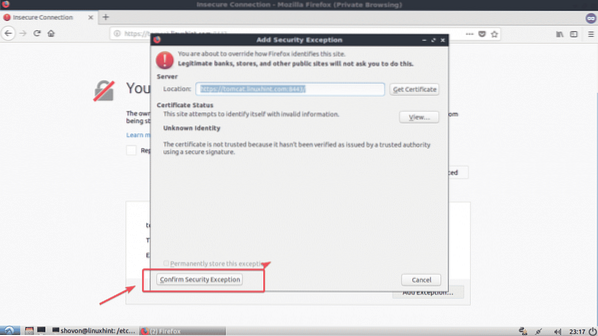
Kaip matote, tai veikia. Taip pat pasirodo žalia užrakto piktograma.
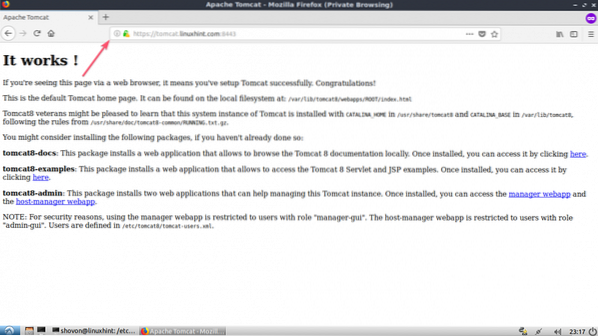
Taigi, taip jūs įdiegiate SSL sertifikatą savo „Tomcat“ žiniatinklio serveryje. Dėkojame, kad perskaitėte šį straipsnį.
 Phenquestions
Phenquestions


